Lägga till och begära läskvitton och leveransmeddelanden i Outlook för Windows
Ett leveranskvitto bekräftar att e-postmeddelandet har levererats till mottagarens postlåda, men säger inget om huruvida mottagaren har sett det eller läst det. Ett läskvitto bekräftar att ditt meddelande har öppnats.
I Outlook kan mottagaren av meddelandet avböja att skicka läskvitton. Det finns andra scenarier där läskvitton inte skickas, till exempel om mottagarens e-postprogram inte stöder läskvitton. Det går inte att tvinga en mottagare att skicka ett läskvitto.
Viktigt!: Stegen kan skilja sig mellan nya och den klassiska Outlook för Windows. Om du vill ta reda på vilken version av Outlook du använder letar du efterFil i menyfliksområdet. Om det inte finns något Arkiv-alternativ följ anvisningarna under fliken Nya Outlook. Om Filen visas väljer du fliken för Klassiska Outlook.
I ett meddelande som du skriver går du till fliken Alternativ i menyfliksområdet och väljer sedan rutan Begär ett leveranskvitto eller Begär läskvitto .
Om du inte ser de här alternativen under Alternativ väljer du Fler alternativ längst till höger och väljer sedan det alternativ du vill använda.
Begär läs- och/eller leveranskvitton för alla meddelanden som du skickar
-
På Arkiv-menyn väljer du Alternativ > E-post.
-
Under Spårning markerar du kryssrutan Leveranskvitto som bekräftar att meddelandet har levererats till mottagarens e-postserver eller Läskvitto som bekräftar att mottagaren har visat meddelandet .
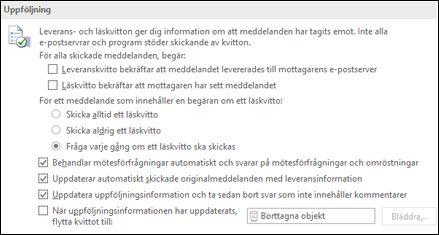
Tips: Det bästa sättet är att bara spåra enskilda meddelanden av betydelse i stället för alla meddelanden. Mottagare som ibland får ett meddelande om att ett läskvitto begärs i meddelandet är mer benägna att skicka ett läskvitto än om de uppmanas varje gång de får ett meddelande från dig.
-
Klicka på OK om du vill tillämpa ändringarna.
Spåra ett enskilt meddelande
-
Markera kryssrutan Begär ett leveranskvitto eller kryssrutan Begär läskvitto i gruppen Spårning på menyn Alternativ i ett nytt e-postmeddelande:
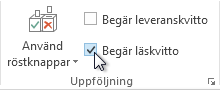
-
Skriv e-postmeddelandet och klicka på Skicka.
Om du använder läsfönstret
Så här begär du ett kvitto när du skriver e-post i läsfönstret.
-
Välj fliken Meddelande i menyfliksområdet.
-
I gruppen Taggar väljer du

-
I dialogrutan Egenskaper under Alternativ för röstning och uppföljning väljer du den typ av kvitto du vill ha för det här meddelandet.
Spåra kvittosvar
-
Öppna det ursprungliga meddelandet som du skickade med en begäran om leverans- eller läskvitto. Det här meddelandet finns vanligtvis i mappen Skickat .
-
Välj Uppföljning i gruppen Visa på fliken Meddelande.
Obs!: Spårningen visas inte förrän minst ett kvitto har tagits emot. När du har fått det första kvittot i Inkorgen kan det ta flera minuter innan knappen Spårning är tillgänglig.











